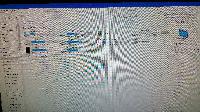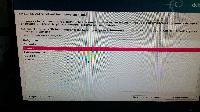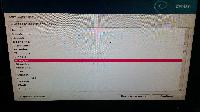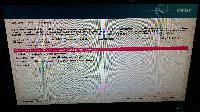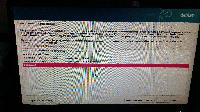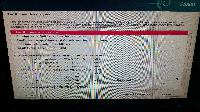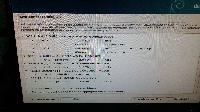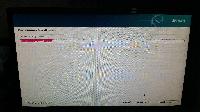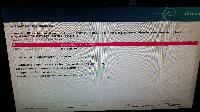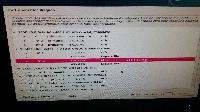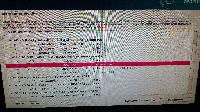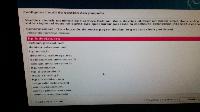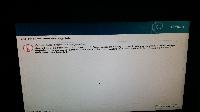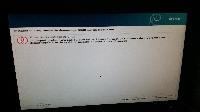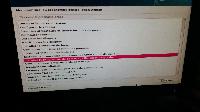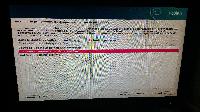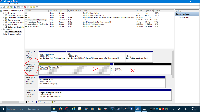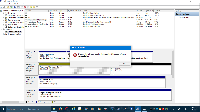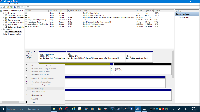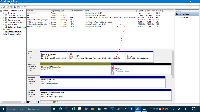Tutoriel rapide et incomplet d'une installation de debian (stretch)On se lance :

La différence entre Install et Graphical install, c'est juste la souris, vous attendez pas à des effets spéciaux délirants. On est pas chez les rigolos ici.

Là, c'est facile.

Quand on vous dit que Linux, c'est simple.

N'est-ce pas ?

Non, là, y'a rien à faire. C'est pour meubler.

Il faut créer un nom de machine. Laissez-vous aller à votre créativité.

On laisse. Surtout que lan, pour un réseau, c'est un joli nom.

Là, on rentre dans le dur. Ce sera le mot de passe du superutilisateur, "root" pour ses potes. Il servira chaque fois qu'on aura besoin de droits supplémentaires. Comme il donne tous les droits, y compris de détruire totalement le système et son contenu, je vous conseille de l'écrire sur un post-it et de le coller en haut de l'écran. Ou de choisir votre prénom.

Là, c'est le nom du premier utilisateur. Il n'a pas de droits particuliers. J'ai mis "diogene" parce que c'est mon pseudo ici, mais ce n'est pas mon vrai nom. Merci papa et maman.

Le mot de passe de l'utilisateur. Mêmes consignes de prudence que pour
root.

Le grand moment. Surtout pour ceux qui veulent installer debian à côté de Windows. Le risque, c'est d'effacer tout ou de rendre votre ancien système inaccessible (provisoirement). Mais si on fait attention, il ne devrait rien se passer de dramatique. Là, j'ai fait le tuto sur une machine virtuelle, avec un disque dur unique et vierge. C'est le cas le plus facile.
Je vais quand même essayer de vous donner des indications pour les situations plus complexes. À l'occasion (c'est un truc pour vous dire de ne pas trop y compter), je modifierai cette partie.
J'ai choisi "Manuel", mais si on a un seul disque dur et qu'on ne veut installer que debian, on choisit "Assisté - utiliser un disque entier.", on valide et on passe à la suite.

On choisit le disque sur lequel on veut installer debian. Les noms sda, sdb, sont des noms de disques.

Le disque est entier et vierge, donc on écrit une table de partitions. Si le disque contient déjà des partitions qu'on veut conserver, il faut répondre non. L'écriture d'une nouvelle table de partitions efface tout.

L'espace est vide. On le sélectionne pour y créer des partitions.
Dans cet exemple, on va faire le minimum : installer une partition système ("/") et un espace d'échange ("swap"). On peut choisir d'utiliser une partition affectée aux données et paramètres personnels ("/home"), mais ce n'est pas obligatoire.
Allons-y.


On détermine la taille. Le disque virtuel utilisé ici ne fait que 20GB, ce qui est rare aujourd'hui. Il faudra adapter aux dimensions du disque dur. 100GB pour une première installation, c'est largement suffisant. Comme je veux créer un espace swap (espace de stockage temporaire, censé relayer la RAM), je laisse 2Gb de libres.

On ne peut créer que 4 partitions primaires sur un disque classique. Sur un disque où il y a déjà Windows (qui occupe déjà 2 partitions rien que pour lui, et parfois une partition de sauvegarde, on choisit une partition Logique. Les partitions logiques ne sont pas limitées en nombre.

On remplit le disque dur du "début" vers la fin. On peut faire autrement.

Arrêtons nous un instant sur cet écran.
- Système de fichiers ext4 : Sauf nécessité particulière, ce format de partition est un bon choix.
- Point de montage / (racine) : Ce sera la partition système. Dans notre exemple, elle contiendra l'intégralité du système.
- Options de montage, Étiquette, Blocs réservés, Utilisation habituelle les valeurs par défaut conviennent.
- Indicateur d'amorçage : On peut le laisser absent ou le mettre présent. Ça ne sert à rien, puisque c'est le gestionnaire de démarrage qui s'occupera de l'amorçage.
On clique sur Fin du paramétrage de la partition pour passer à la suivante.

Notre partition apparaît.
On clique à nouveau sur l'espace libre (pri/log) pour créer l'espace swap.


On choisit la taille. Comme on ne veut pas en créer d'autre, on utilise tout l'espace restant.

Primaire. Sauf si.... (voir plus haut).

Là, il faut changer le type de partition. On clique dessus.

On choisit
espace d'échange (« swap »)
C'est bon. On valide.

Le projet de partitionnement est terminé. On vérifie. C'est la dernière occasion d'éviter l'erreur fatale.

Exécution.

Patience...

On passe à l'installation des paquets. On accepte un "miroir" où le gestionnaire
apt ira chercher les paquets.

France.

Le choix par défaut est souvent pertinent. On peut en faire un autre, ça ne changera pas grand chose.

On laisse vide.

C'est parti.

L'installation est terminée. Il reste à configurer le Gestionnaire de démarrage. C'est lui qui va détecter Windows s'il est installé et installer un dual-boot dans ce cas. Ce gestionnaire s'appelle
grub pour cette distribution. Lilo est parfois proposé. C'est le même principe.

Choix cornélien ? Non. Sauf cas particulier, il faut l'installer à la racine du premier disque (sda).

Et voilà !

Encore un peu de patience et on va pouvoir redémarrer sous debian.
J'espère que ça sera utile.